PowerPoint 2007 línubil og jöfnun
Skilvirk notkun á <strong>línubili</strong> í PowerPoint 2007 kynningum getur aukið fagmennsku og virkni. Fylgdu einföldum skrefum til að fínstilla línubil og jöfnun.
iPhoto inniheldur nokkur myndvinnsluverkfæri sem þú getur notað til að leiðrétta algeng vandamál í myndunum þínum, svo sem rauð augu. Þú getur notað klippitækin til að snúa myndum, lagfæra myndir eða bæta litina til að draga fram það besta.
Fyrsta skrefið í hvaða klippi sem er er að velja myndina sem þú vilt laga í Viewer. Smelltu síðan á Breyta hnappinn á iPhoto tækjastikunni til að skipta yfir í Breytingarstillingarstýringar. Nú ertu tilbúinn til að laga vandamál með því að nota klippiverkfærin. (Ef þú ert að breyta mynd sem er hluti af viðburði, albúmi, andlitum eða stöðum, taktu eftir myndarröndinni efst, sem gerir þér kleift að skipta yfir í aðra mynd til að breyta úr sama hópi.)
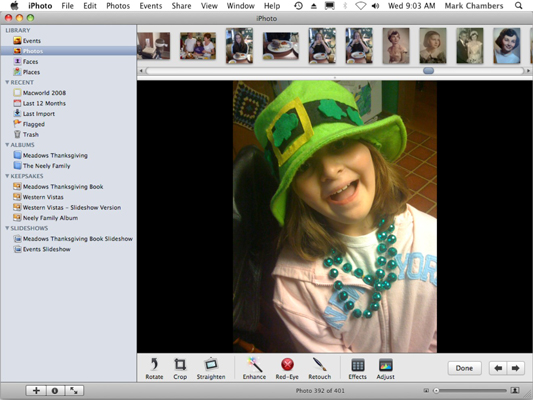
Þegar þú ert búinn með Edit mode, smelltu á Done hnappinn.
Snúa: Smelltu á Snúa hnappinn til að snúa myndinni rangsælis einu sinni. Haltu inni Valkostartakkanum á meðan þú smellir á Snúa hnappinn til að snúa réttsælis.
Rétta: Smelltu á rétta hnappinn og dragðu síðan sleðann til að halla myndinni í þá átt sem þú vilt. Smelltu á Loka hnappinn til að fara aftur í Breytingarham.
Auka: Ef mynd lítur út fyrir að vera þvegin skaltu smella á Auka hnappinn til að auka (eða minnka) litamettunina og bæta birtuskil. Enhance er sjálfvirk, svo þú þarft ekki að stilla neitt.
Fjarlægðu rauð augu: Því miður geta stafrænar myndavélar í dag enn framleitt sömu „uppvakninga með rauð augu“ og hefðbundnar kvikmyndavélar. Rauð augu stafa af flassi myndavélar sem endurkastast af sjónhimnu augna myndefnis og það getur komið fram hjá bæði mönnum og dýrum.
iPhoto getur fjarlægt þessi rauðu og grænu augu. Smelltu á Rauð augu hnappinn og veldu síðan djöfullegan auga með því að smella í miðju þess. (Ef nýja augasteinninn er of lítill eða of stór, dragðu Stærðarsleðann til að stilla stærðina.) Til að ljúka ferlinu skaltu smella á X-ið í hnappinum sem birtist á myndinni.
Lagfæring: Lagfæringin í iPhoto er fullkomin til að fjarlægja minniháttar bletti eða línur á mynd (sérstaklega þeim sem þú hefur skannað úr útprentunum). Smelltu á Lagfæring og músarbendillinn breytist í krosshár; dragðu bara bendilinn yfir ófullkomleikann.
Skiptu yfir í svart-hvítt eða sepia: Hefurðu einhvern tíma velt því fyrir þér hvort tiltekin mynd í bókasafninu þínu myndi líta betur út sem svarthvít (eða grátóna ) prentun? Smelltu bara á Effects hnappinn til að birta Effects gluggann, sem býður upp á átta mismunandi brellur sem þú getur notað á myndina.
Stilltu myndeiginleika handvirkt: Smelltu á Stilla til að framkvæma handvirkar stillingar á birtustigi og birtuskilum, sem og skerpu, skugga og hápunkti. Til að stilla gildi skaltu ganga úr skugga um að ekkert sé valið á myndinni og draga svo samsvarandi sleðann þar til myndin lítur út eins og þú vilt. Smelltu á Loka hnappinn til að fara aftur í Breytingarham.
Á meðan þú ert að breyta geturðu notað Næsta og Fyrri hnappana neðst í hægra horninu á iPhoto glugganum til að fara á næstu mynd í núverandi hópi (eða aftur í fyrri mynd).
Skilvirk notkun á <strong>línubili</strong> í PowerPoint 2007 kynningum getur aukið fagmennsku og virkni. Fylgdu einföldum skrefum til að fínstilla línubil og jöfnun.
Lærðu um mikilvægustu AI-námsaðferðirnar: Bayesians, symbolists og connectists. Fáðu dýrmæt innsýn í gervigreind!
Klippimyndir eru fyrirfram teiknuð almenn listaverk og Microsoft útvegar margar klippimyndir ókeypis með Office vörum sínum. Þú getur sett klippimyndir inn í PowerPoint skyggnuuppsetninguna þína. Auðveldasta leiðin til að setja inn klippimynd er með því að nota einn af staðgengunum á skyggnuútliti: Birta skyggnu sem inniheldur klippimynd […]
Fyllingarlitur - einnig kallaður skygging - er liturinn eða mynsturið sem fyllir bakgrunn einnar eða fleiri Excel vinnublaðsfrumna. Notkun skyggingar getur hjálpað augum lesandans að fylgjast með upplýsingum yfir síðu og getur bætt lit og sjónrænum áhuga á vinnublað. Í sumum tegundum töflureikna, eins og tékkabókarskrá, […]
Á einfaldasta stigi, megintilgangur ACT! er að þjóna sem staður til að geyma alla tengiliði sem þú hefur samskipti við daglega. Þú getur bætt við og breytt öllum tengiliðum þínum úr Tengiliðaupplýsingaglugganum vegna þess að hann inniheldur allar upplýsingar sem eiga við eina tiltekna skrá og […]
Notaðu þetta svindlblað til að hoppa beint inn í að nota Discord. Uppgötvaðu gagnlegar Discord vélmenni, öpp sem þú getur samþætt og ráð til að taka viðtöl við gesti.
OpenOffice.org skrifstofusvítan hefur fullt af verkfærum til að auðvelda vinnu. Þegar þú ert að vinna í OpenOffice.org skaltu kynnast aðgerðastikunni (sem lítur nokkurn veginn eins út í öllum forritum) og helstu tækjastikuhnappa til að fá aðstoð við grunnskipanir fyrir flest verkefni.
Bombe vél Alan Turing var ekki hvers kyns gervigreind (AI). Reyndar er þetta ekki einu sinni alvöru tölva. Það braut Enigma dulmálsskilaboð, og það er það. Hins vegar vakti það umhugsunarefni fyrir Turing, sem að lokum leiddi til ritgerðar sem bar yfirskriftina „Computing Machinery and Intelligence“? sem hann gaf út á fimmta áratugnum sem lýsir […]
Getan til að búa til einingakerfi hefur verulegan ávinning, sérstaklega í viðskiptum. Hæfni til að fjarlægja og skipta út einstökum íhlutum heldur kostnaði lágum á sama tíma og það leyfir stigvaxandi endurbætur á bæði hraða og skilvirkni. Hins vegar, eins og með flest annað, er enginn ókeypis hádegisverður. Einingahlutfallið sem Von Neumann arkitektúrinn veitir kemur með nokkrum […]
Ef þú þyrftir að velja tíu hluti sem auðvelt er að gleyma en afar gagnlegt til að muna um QuarkXPress, þá væru þeir á eftirfarandi lista, kæri lesandi, þeir. Namaste. Talaðu við viðskiptaprentarann þinn. Öll prentverkefni byrja og enda á prentaranum. Það er vegna þess að aðeins prentarar þekkja takmarkanir sínar og þær þúsundir leiða sem verkefni geta verið […]



